วิธีซ่อนไอคอนโปรแกรมในถาดทาสก์บาร์

มีหลายวิธีหลักในการซ่อนไอคอนของโปรแกรมในถาดแถบงาน: ใช้การตั้งค่าระบบ กำหนดค่านโยบายกลุ่ม ใช้การแก้ไขรีจิสทรี และใช้เครื่องมือซอฟต์แวร์บุคคลที่สาม วิธีการเหล่านี้สามารถจัดการพื้นที่ถาดแถบงานได้อย่างมีประสิทธิภาพ ช่วยให้ผู้ใช้รักษาสภาพแวดล้อมการทำงานที่รัดกุม และหลีกเลี่ยงการรบกวนที่ไม่จำเป็น
วิธีการเหล่านี้ การใช้การตั้งค่าระบบเป็นวิธีที่ง่ายที่สุด ผู้ใช้สามารถปรับสถานะการแสดงผลของไอคอนถาดได้อย่างง่ายดายผ่านตัวเลือกอินเทอร์เฟซที่ระบบปฏิบัติการให้มา การดำเนินการเฉพาะมีดังนี้:
1. ซ่อนไอคอนผ่านการตั้งค่าระบบ
ในการเข้าถึงการตั้งค่าแถบงาน:
ใน Windows 10 หรือใหม่กว่า ให้คลิกขวาที่พื้นที่ว่างของทาสก์บาร์แล้วเลือก "การตั้งค่าแถบงาน" ในหน้าต่างการตั้งค่าที่เปิดขึ้น ให้ค้นหาส่วน "พื้นที่แจ้งเตือน" แล้วคลิก "เลือกไอคอนที่จะให้ปรากฏบนทาสก์บาร์"ปรับสถานะการแสดงผลของไอคอน:
คุณจะเห็นรายการไอคอนทั้งหมดที่มีอยู่ในถาดปัจจุบัน ค้นหาไอคอนโปรแกรมที่คุณต้องการซ่อนแล้วปิดสวิตช์ข้างๆ ไอคอนจะหายไปจากถาดแถบงาน2. ซ่อนไอคอนผ่านตัวแก้ไขนโยบายกลุ่ม
เปิดตัวแก้ไขนโยบายกลุ่ม:
จดชื่อโปรแกรมที่คุณต้องการซ่อนไอคอนไว้อย่างชัดเจน ค้นหา "gpedit.msc" ในเมนู Start และเปิดตัวแก้ไขนโยบายกลุ่มภายในกำหนดค่านโยบายที่เกี่ยวข้อง:
ไปที่การกำหนดค่าผู้ใช้ > เทมเพลตการดูแลระบบ > เมนูเริ่มและแถบงาน ค้นหาและดับเบิลคลิก "ซ่อนไอคอนเฉพาะในพื้นที่แจ้งเตือน" แล้วปฏิบัติตามคำแนะนำ3. ซ่อนไอคอนผ่านการแก้ไขรีจิสทรี
เปิดตัวแก้ไขรีจิสทรี:
หมายเหตุสำคัญ: คุณควรสำรองข้อมูลรีจิสทรีก่อนทำการแก้ไข เพื่อป้องกันการดำเนินการที่ไม่ถูกต้องไม่ให้เกิดปัญหากับระบบ กด Win+R แล้วป้อน "regedit" เพื่อเปิด Registry Editorแก้ไขคีย์รีจิสทรี:
นำทางไปยังคีย์ HKEY_CURRENT_USERSoftwareMicrosoftWindowsCurrentVersionPoliciesExplorer สร้างหรือแก้ไขค่า DWORD ชื่อ "HideSCAHealth" ใต้คีย์นี้ และตั้งค่าข้อมูลเป็น 1 เพื่อซ่อนไอคอนระบบที่ระบุ4. ใช้เครื่องมือซอฟต์แวร์บุคคลที่สาม
เลือกเครื่องมือที่เหมาะสม:
มองหาซอฟต์แวร์การจัดการแถบงานของบริษัทอื่นที่มีบทวิจารณ์ดีๆ บนอินเทอร์เน็ต เช่น "TaskbarX", "RBTray" ฯลฯ ดาวน์โหลดและติดตั้งซอฟต์แวร์ตามคำแนะนำของซอฟต์แวร์ และเรียกใช้ซอฟต์แวร์กำหนดค่าซอฟต์แวร์เพื่อซ่อนไอคอน:
โดยทั่วไป เครื่องมือของบริษัทอื่นจะมีอินเทอร์เฟซที่ใช้งานง่ายสำหรับการกำหนดค่า ปฏิบัติตามคำแนะนำของซอฟต์แวร์เพื่อค้นหาฟังก์ชันซ่อนไอคอนและซ่อนไอคอนโปรแกรมที่คุณต้องการซ่อนวิธีการข้างต้นสามารถช่วยให้ผู้ใช้ซ่อนไอคอนเฉพาะในถาดแถบงานตามความต้องการของตนเอง ปรับปรุงอินเทอร์เฟซ และในขณะเดียวกันก็ลดการรบกวนระหว่างการทำงานและปรับปรุงประสิทธิภาพ
คำถามที่พบบ่อยที่เกี่ยวข้อง:
1. จะซ่อนไอคอนของโปรแกรมในถาดทาสก์บาร์ได้อย่างไร?
ไอคอนในถาดแถบงาน คุณสามารถซ่อนไอคอนของโปรแกรมได้โดยทำตามขั้นตอนเหล่านี้:
คลิกขวาที่พื้นที่ว่างบนทาสก์บาร์: ขั้นแรก คลิกขวาที่เมาส์บนพื้นที่ว่างบนทาสก์บาร์ ซึ่งไม่มีไอคอน เลือก "การตั้งค่าแถบงาน": ในเมนูคลิกขวาที่ปรากฏขึ้น ให้เลือกตัวเลือก "การตั้งค่าแถบงาน" เปิดหรือปิดรายการในถาด: ในหน้าต่างการตั้งค่าแถบงาน คุณจะเห็นคอลัมน์ "เลือกรายการที่จะแสดง" ที่นี่คุณสามารถเปิดหรือปิดรายการสำหรับแต่ละโปรแกรมในถาดได้หมายเหตุ: ระบบปฏิบัติการที่แตกต่างกันอาจแสดงอินเทอร์เฟซที่แตกต่างกันเล็กน้อย โปรดดำเนินการที่เกี่ยวข้องตามระบบปฏิบัติการของคุณ
2. จะซ่อนไอคอนโปรแกรมในถาดแถบงานชั่วคราวได้อย่างไร?
หากคุณต้องการซ่อนไอคอนโปรแกรมชั่วคราวในถาดแถบงาน คุณสามารถใช้วิธีต่อไปนี้:
กดปุ่ม Shift ค้างไว้ + คลิกขวาที่ไอคอนแถบงาน: ค้นหาไอคอนโปรแกรมที่คุณต้องการซ่อนในถาดแถบงาน กดปุ่ม Shift ค้างไว้ แล้วคลิกขวาที่ไอคอนพร้อมกัน เลือก "ปิดไอคอนถาด": ในเมนูคลิกขวาป๊อปอัป คุณจะเห็นตัวเลือก "ปิดไอคอนถาด" เลือกตัวเลือกนี้เพื่อซ่อนไอคอนแถบงานของโปรแกรมชั่วคราวการทำเช่นนี้จะซ่อนไอคอนถาดของโปรแกรมชั่วคราวโดยไม่ต้องปิดโปรแกรม และไอคอนจะปรากฏขึ้นอีกครั้งเมื่อคุณรีสตาร์ทโปรแกรม
3. จะซ่อนไอคอนโปรแกรมในถาดแถบงานได้อย่างไร?
หากคุณต้องการซ่อนไอคอนถาดแถบงานของโปรแกรมโดยสมบูรณ์ คุณสามารถลองวิธีการต่อไปนี้:
เข้าสู่การตั้งค่าของโปรแกรม: ขั้นแรก เปิดโปรแกรมที่คุณต้องการซ่อนไอคอน และเข้าสู่อินเทอร์เฟซการตั้งค่าของโปรแกรม ค้นหาตัวเลือกที่เกี่ยวข้อง: ในอินเทอร์เฟซการตั้งค่าของโปรแกรม ให้ค้นหาตัวเลือกที่เกี่ยวข้องกับไอคอนถาดแถบงาน ตัวเลือกเหล่านี้อาจมีป้ายกำกับว่า "แสดงไอคอนถาด" "แสดงในหน้าต่างแจ้งเตือน" ฯลฯ ปิดการแสดงไอคอน: ปิดตัวเลือกที่เกี่ยวข้องหรือตั้งค่าเป็นซ่อน บันทึก และใช้การเปลี่ยนแปลงด้วยวิธีนี้ อาจมีวิธีการตั้งค่าที่แตกต่างกันในแต่ละโปรแกรม และคุณสามารถดำเนินการที่สอดคล้องกันตามโปรแกรมเฉพาะได้ ด้วยวิธีนี้ไอคอนแถบงานของโปรแกรมจะถูกซ่อนไว้อย่างสมบูรณ์
-
 มันเป็นช่วงเวลาที่น่ากลัวของปีดังนั้นนี่คือเกมสยองขวัญที่ดีที่สุดที่คุณสามารถเล่นเพื่อให้ตัวเองตกใจได้ดี
มันเป็นช่วงเวลาที่น่ากลัวของปีดังนั้นนี่คือเกมสยองขวัญที่ดีที่สุดที่คุณสามารถเล่นเพื่อให้ตัวเองตกใจได้ดี -

ห้องนอนบ้านหลบหนี
แก้ปริศนาทัวร์อพาร์ทเมนต์ Moon House! -

วิธีการเล่นลูกเต๋าในราชอาณาจักรมาช่วย 2: คอมโบป้ายและคะแนนทั้งหมด
หากคุณสงสัยว่าจะเล่นลูกเต๋าในราชอาณาจักรได้อย่างไร: การปลดปล่อย 2 นี่คือสิ่งที่คุณต้องรู้เกี่ยวกับเรื่องนั้น -
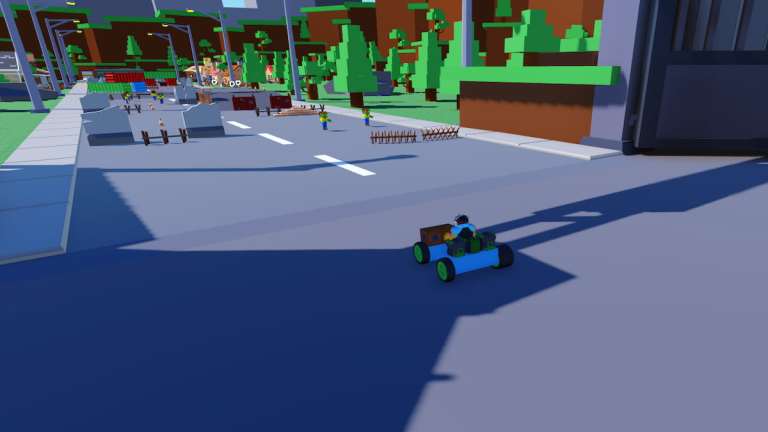
วิธีสร้างรถในการสร้างรถเพื่อฆ่าซอมบี้
ซอมบี้แตกตื่น!
